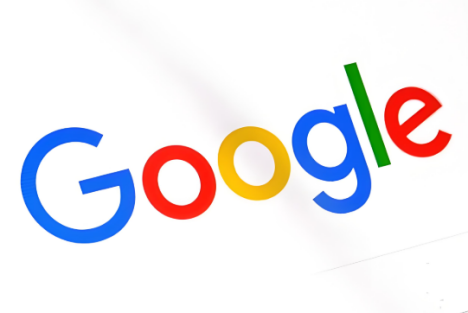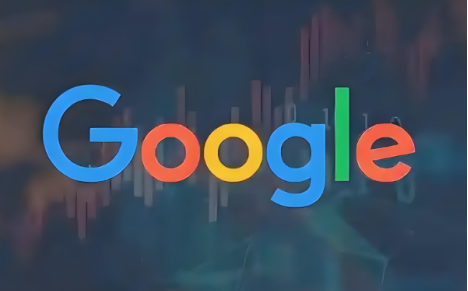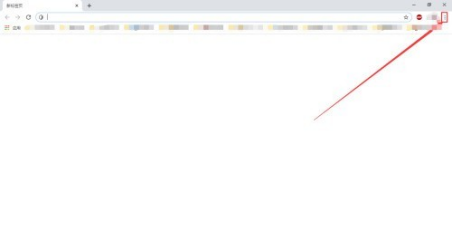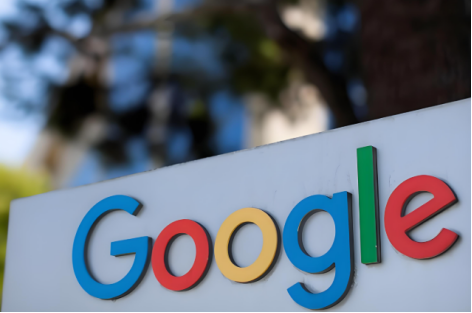电脑谷歌浏览器闪退解决方法
 谷歌浏览器电脑版
谷歌浏览器电脑版
硬件:Windows系统 版本:130.0.6723.59 大小:66.69MB 语言:简体中文 评分: 发布:2024-02-05 更新:2024-08-12 厂商:谷歌信息技术(中国)有限公司
在日常使用电脑的过程中,谷歌浏览器作为我们频繁依赖的网页浏览工具,难免会遇到偶尔的闪退问题。但好消息是,通过执行一些简单的设置调整或采取故障排除措施,我们就能有效地解决这一困扰。接下来,本文将深入剖析电脑谷歌浏览器闪退的多种潜在原因,并为您逐一提供对应的解决方法,旨在帮助您迅速恢复浏览器的稳定运行状态。
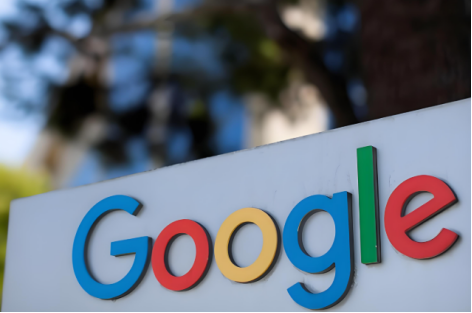
谷歌浏览器闪退的问题可能由多种因素导致,以下是一些针对该问题的解决方法:
1、关闭多余标签页:当打开的标签页过多时,会极大地增加浏览器的资源消耗,从而导致闪退的风险增加。因此,可以关闭一些不必要的标签页,为浏览器创造一个更加稳定的工作环境。
2、更新浏览器版本:软件版本的更新往往伴随着bug的修复和性能的优化。使用过时的浏览器版本可能会导致与现代网页标准的不兼容,从而引起闪退。可以定期检查并更新浏览器,以确保使用的是最新版本的Chrome。
3、管理扩展程序:某些扩展程序可能会引发冲突,导致浏览器闪退。可以定期清理那些不再使用的扩展程序,或者逐一停用扩展程序并观察浏览器是否仍然闪退,以帮助判断是否是扩展引起的问题。
4、关闭硬件加速:硬件加速是一项旨在提高浏览器性能的技术,但在某些情况下,它也可能导致浏览器不稳定,包括闪退。可以在浏览器的设置页面中,找到“系统”部分,然后关闭“使用硬件加速模式”的选项。
5、清理浏览器缓存:浏览器缓存是存储网页数据和资源的地方,虽然它可以提高网页加载速度,但过多的缓存数据也可能导致浏览器运行不稳定,甚至闪退。因此,可以定期清理浏览器缓存,以减少闪退的风险。
6、运行安全扫描:计算机病毒或恶意软件也可能导致谷歌浏览器不稳定甚至闪退。可以使用安全软件进行全面系统扫描,确保没有恶意软件影响浏览器性能。
7、以管理员身份运行:在某些情况下,以管理员模式运行浏览器可能会避免一些权限问题导致的闪退。可以尝试右键浏览器图标,选择“以管理员身份运行”。
8、创建新的用户配置文件:如果当前用户配置文件损坏,可能会导致浏览器频繁崩溃。可以尝试创建新的用户配置文件来解决问题。
此外,如果谷歌浏览器在编辑文档、填写表单或进行其他操作时突然闪退,还可以尝试以下方法恢复未保存的数据:
1、检查自动恢复功能:Chrome浏览器具有自动恢复功能,可以在重新启动后尝试恢复之前打开的标签页和窗口。
2、查找临时文件:如果自动恢复功能未能成功,可以尝试查找Chrome浏览器的临时文件。这些文件通常存储在用户的AppData文件夹中,具体路径可能因操作系统而异。不过,这种方法可能需要一定的技术知识,并且恢复的数据可能不完全。
谷歌浏览器的闪退问题可以通过多种方法进行解决。如果上述方法均无法解决问题,建议联系谷歌浏览器的技术支持以获取更专业的帮助。